كيفية إصلاح خطأ برنامج تشغيل الصوت العام الذي تم اكتشافه في نظام التشغيل Windows 10؟
استكشاف أخطاء Windows وإصلاحها دليل استكشاف الأخطاء وإصلاحها / / August 04, 2021
الإعلانات
غالبًا ما يكون تحديث Windows 10 بأحدث إصدار متاح جيدًا ، لأنه يوفر الكثير من إصلاحات الأخطاء والميزات الجديدة للمستخدمين. ومع ذلك ، فقد لوحظ أن التحديثات الجديدة تجلب أيضًا أخطاء جديدة معها. وقد واجه العديد من المستخدمين مشكلات في برنامج تشغيل الصوت مع Windows 10. والجدير بالذكر أن هذه المشكلات المتعلقة بالصوت يمكن أن تفسد تجربة المستخدم للاستماع إلى الصوت على أجهزة الكمبيوتر المحمولة أو أجهزة الكمبيوتر المكتبية الخاصة بهم.
لا يمكنك ممارسة الألعاب على سطح المكتب ولا حتى سماع أي صوت لأي محتوى وسائط يتم تشغيله. هذا شيء مهم للغاية وتريد إصلاح هذه المشكلة في أقرب وقت ممكن. لذلك ، إذا كنت تواجه أيضًا برنامج تشغيل صوت عام اكتشف خطأ في نظام التشغيل Windows 10 ، فأنت في المكان الصحيح. لأنه في هذا المنشور ، سنقدم لك جميع الإصلاحات والحلول المحتملة التي يمكنك الاستفادة منها لإصلاح مشكلة برنامج تشغيل الصوت على أجهزة الكمبيوتر المحمولة أو أجهزة الكمبيوتر المكتبية التي تعمل بنظام Windows 10. مع ما يقال ، دعنا ندخل مباشرة إلى المقالة نفسها:

جدول المحتويات
-
1 كيفية إصلاح خطأ برنامج تشغيل الصوت العام الذي تم اكتشافه في نظام التشغيل Windows 10؟
- 1.1 افعل الأساسيات
- 1.2 تحقق من حالة خدمات الصوت الخاصة بك
- 1.3 أعد تثبيت برنامج تشغيل الصوت
- 1.4 قم بتحديث برامج تشغيل الصوت الخاصة بك
- 1.5 قم بإيقاف تشغيل تحسينات الصوت
- 1.6 تحقق من وجود Windows Update
- 2 يتم إحتوائه!
كيفية إصلاح خطأ برنامج تشغيل الصوت العام الذي تم اكتشافه في نظام التشغيل Windows 10؟
تمامًا كما هو الحال دائمًا ، قبل أن نبدأ في إصلاح المشكلات ، دعنا نلقي نظرة على ماهية هذه المشكلة بالفعل. على ما يبدو ، يتم اكتشاف مشكلة برنامج تشغيل الصوت العام هذه في نظام التشغيل Windows 10 إذا كان لديك برامج تشغيل صوت خاطئة مثبتة على جهازك. علاوة على ذلك ، يتم اكتشاف هذه المشكلة بشكل عام بواسطة مستكشف أخطاء Windows 10 ومصلحها. يعمل مستكشف الأخطاء ومصلحها بشكل أساسي عندما تواجه مشكلات معينة مع أجهزتك.
الإعلانات
يعني هذا الخطأ أن أجهزة الصوت وبرامج التشغيل لا تستجيب لأوامر جهاز الكمبيوتر الخاص بك. بالإضافة إلى ذلك ، إذا تم تعطيل برامج تشغيل الصوت الخاصة بك ، فستجد أيضًا برنامج تشغيل صوت عام اكتشف خطأ في Windows 10. الشيء الجيد هو أنه لا داعي للقلق كثيرًا نظرًا لوجود العديد من الإصلاحات التي يمكنك إجراؤها وتطبيقها لإصلاح مشكلة برنامج تشغيل الصوت. دعونا نلقي نظرة على كل واحد منهم ، واحدًا تلو الآخر ؛
افعل الأساسيات
قبل الانتقال إلى الطرق الرئيسية ، أولاً وقبل كل شيء ، يجب عليك دائمًا الاطلاع على الأساسيات ومعرفة ما إذا كانت مضبوطة بشكل صحيح وصحيحة أم لا.
- تأكد من أن اتصال مكبرات الصوت وسماعة الرأس لديك صحيح وغير مفكوك أو أنك أدخلته في المقبس الخطأ.
- تأكد من أنك قمت برفع مستوى الصوت بحيث يمكنك سماع الصوت بشكل صحيح.
- تحقق مما إذا لم يتم ضبط الأجهزة على كتم الصوت.
- تحقق أيضًا من توصيل سماعات الرأس الخاصة بك. لأنه في هذه الحالة ، لن تعمل مكبرات الصوت الخاصة بك.
تحقق من حالة خدمات الصوت الخاصة بك
- افتح يركض الأمر بالضغط Win + R. مفاتيح التحرير والسرد على لوحة المفاتيح.
- اكتب في services.msc وضرب أدخل.

- في فتح خدمات النافذة ، توجه إلى صوت Windows و Windows Audio Endpoint Builder.

- انقر فوق كليهما وحدد الخصائص.
- ثم عليك أن تختار بداية تحت حالة الخدمات.
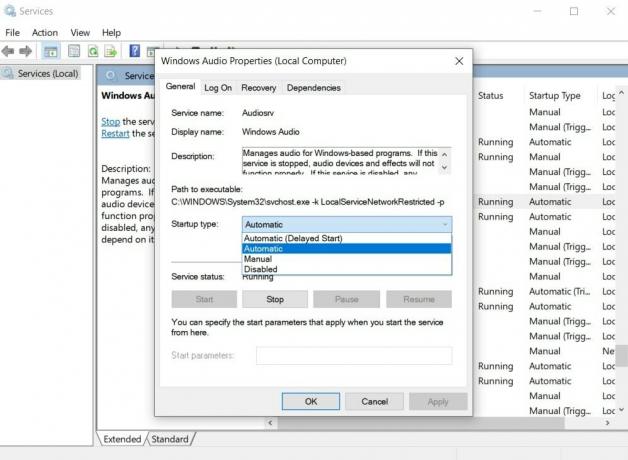
- قم أيضًا بتعيين ملف نوع بدء التشغيل إلى تلقائي.
- انقر تطبيق و اضغط حسنا لحفظ كافة التغييرات التي تم إجراؤها على خدمات.
- هذا هو!
الآن تحقق مما إذا كان صوتك قد عاد أم لا. تأكد من إعادة تشغيل جهاز الكمبيوتر الخاص بك بمجرد الانتهاء من جميع التغييرات المذكورة في هذه العملية.
أعد تثبيت برنامج تشغيل الصوت
في عدة مناسبات ، يكون برنامج تشغيل الصوت الفاسد أو الخاطئ هو السبب الرئيسي وراء هذه الأخطاء. لذلك ، يُنصح دائمًا بإعادة تثبيت برامج تشغيل الصوت لإزالة جميع الأخطاء وأيضًا إصلاح الملفات التالفة لجهاز الصوت.
- صحافة فوز + X لفتح مدير الجهاز.
- في فتح مدير الجهاز حدد موقع برنامج تشغيل الصوت الخاص بك.
- انقر بزر الماوس الأيمن فوقه و الغاء التثبيت الجهاز من جهاز الكمبيوتر الخاص بك.
- بمجرد إلغاء تثبيت الجهاز ، إذن إعادة بدء حاسوبك.
- بعد إعادة تشغيل جهازك ، توجه إلى مدير الجهاز مرة اخرى.
- ثم توجه إلى الإجراء> تفحص تغييرات الأجهزة.
- ستعمل هذه العملية تلقائيًا على إعادة تثبيت برامج التشغيل التي تم إلغاء تثبيتها.
قم بتحديث برامج تشغيل الصوت الخاصة بك
- صحافة فوز + X لفتح مدير الجهاز.
- في فتح مدير الجهاز حدد موقع برنامج تشغيل الصوت الخاص بك.
- رئيس لأكثر من أجهزة التحكم بالصوت والفيديو والألعاب وتوسيعها.
- حدد برنامج تشغيل الصوت الخاص بك وانقر فوقه بزر الماوس الأيمن.
- هنا عليك أن تختار تحديث السائق.
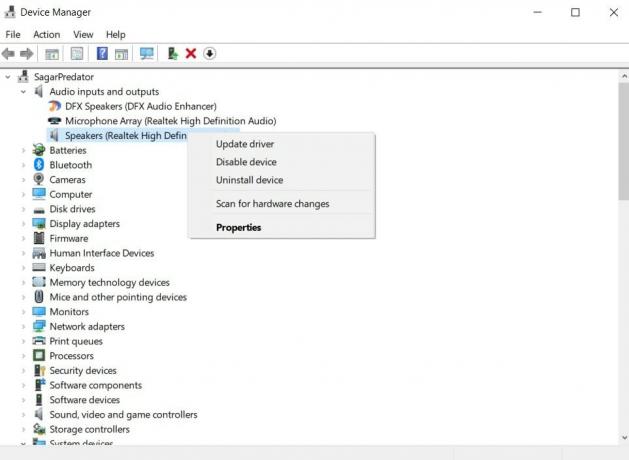
- دع العملية تكتمل ، وإذا كان هناك تحديث متاح لبرنامج تشغيل الصوت الخاص بك ، فسيقوم تلقائيًا بتحديث برنامج التشغيل.
- بمجرد الانتهاء من ذلك ، أعد تشغيل الكمبيوتر.
- هذا هو!
قم بإيقاف تشغيل تحسينات الصوت
- صحافة فوز + X لفتح لوحة التحكم.
- في فتح لوحة التحكم حدد موقع صوت قائمة طعام.
- انقر بزر الماوس الأيمن على جهاز الصوت الافتراضي الخاص بك في ملف صوت نافذة او شباك.
- ثم اضغط على الخصائص.
- تحت الخصائص النوافذ ، وضرب التحسينات التبويب.
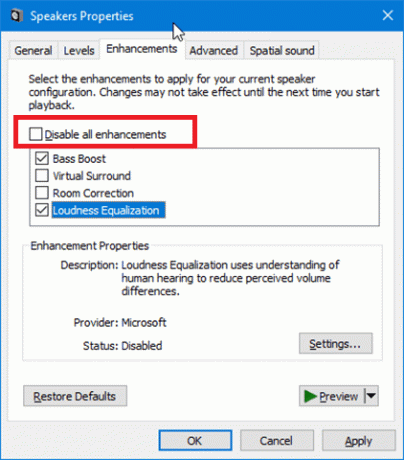
- ثم ضع علامة في المربع قم بتعطيل كافة المؤثرات الصوتية.
- أخيرًا ، اضغط على الزر "تطبيق" و "موافق" لحفظ التغييرات.
- هذا هو
تحقق من وجود Windows Update
في عدة مناسبات ، سيتم توفير الإصلاح لمثل هذه المشكلات على سطح المكتب عبر تحديث Windows. لذلك ، يُنصح دائمًا بالحفاظ على جهاز الكمبيوتر الشخصي أو الكمبيوتر المحمول الذي يعمل بنظام Windows محدثًا بآخر تحديث متوفر.
الإعلانات
- اضغط على فوز + أنا زر لفتح إعدادات تطبيق.
- ثم توجه إلى التحديث والأمان.
- اذهب إلى تحديث ويندوز.
- انقر فوق تحقق من وجود تحديثات ودع المحدث يبحث عن أي تحديث جديد متاح.

- إذا كان هناك تحديث جديد متاح ، فانقر فوق تحميل زر.
- سيؤدي هذا إلى تثبيت جميع التحديثات الأخيرة المتعلقة بجهاز الكمبيوتر الشخصي الذي يعمل بنظام Windows والذي تستخدمه ، ومن المحتمل أيضًا إصلاح مشكلة برنامج تشغيل الصوت التي قد تواجهها.
- هذا هو!
يتم إحتوائه!
إذاً ، إليكم الأمر من جانبي في هذا المنشور. هذه بعض الحلول المحتملة التي يمكنك الاستفادة منها لإصلاح برنامج تشغيل الصوت العام الذي لم يكتشف مشكلة في جهاز كمبيوتر يعمل بنظام Windows 10. اتبع المستخدمون الأساليب المذكورة أعلاه وعملت معهم. يمكنك أيضًا إخبارنا في التعليقات أدناه بأي من الطرق المذكورة في هذا المنشور أدت المهمة نيابة عنك. علاوة على ذلك ، يمكنك أيضًا مشاركة أي طرق أخرى أدت المهمة نيابةً عنك وترغب في مشاركتها معنا.
في غضون ذلك ، إذا أعجبك هذا المحتوى وترغب في قراءة المزيد من المحتوى ، للحصول على المزيد من هذه التغطية الرائعة ، يمكنك التوجه إلى موقعنا دليل ويندوز, أدلة الألعاب, أدلة وسائل التواصل الاجتماعي, ايفونو و أدلة Android لقراءة المزيد. تأكد من الاشتراك لدينا قناة يوتيوب للحصول على مقاطع فيديو رائعة متعلقة بأنظمة Android و iOS والألعاب. حتى آخر... في صحتك!
تم نشر عملي على Android Authority و Android Police و Android Central و BGR و Gadgets360 و GSMArena والمزيد. ستة سيجما والمسوق الرقمي المعتمد من Google يحب العزف على الجيتار والسفر واحتساء القهوة. رائد أعمال ومدون.



![كيفية تثبيت Stock ROM على Starmobile Play Neo [ملف البرنامج الثابت]](/f/9bc2802d9b8516c06b94ade5c601d3ed.jpg?width=288&height=384)